怎么用PS制作时光隧道效果
摘要:第一步:新建画布,填充黑色。第二步:滤镜-渲染-镜头光晕。第三步:滤镜-风格化-凸出,再按ctrl+f两三次。第四步:滤镜-扭曲-极坐标。第...
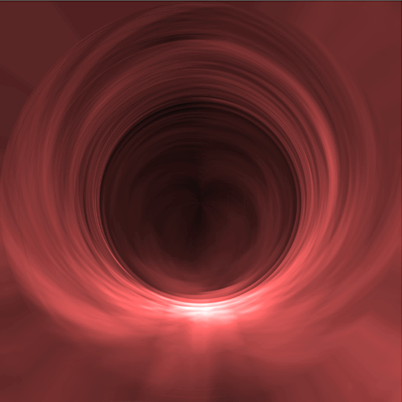
第一步:新建画布,填充黑色。
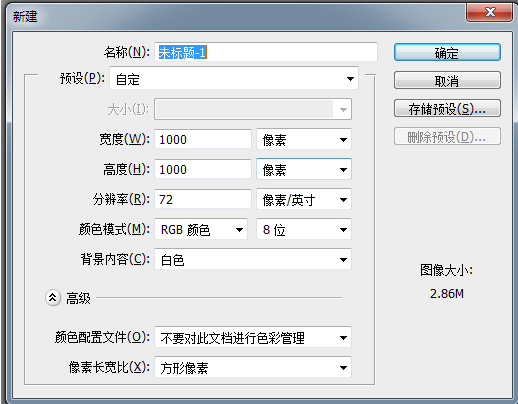
第二步:滤镜-渲染-镜头光晕。
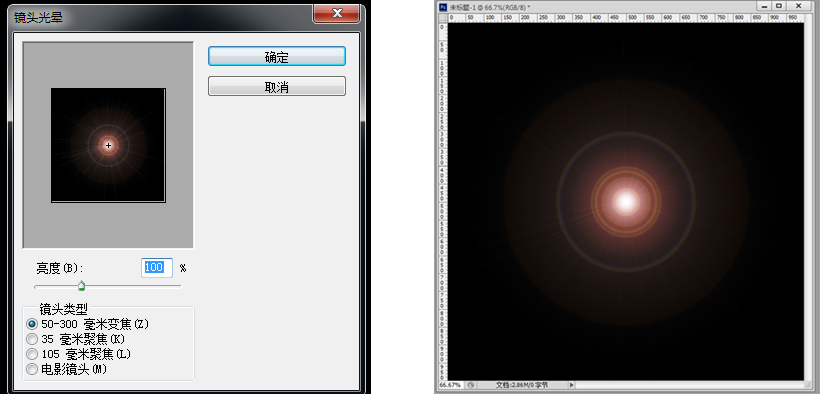
第三步:滤镜-风格化-凸出,再按ctrl+f两三次。
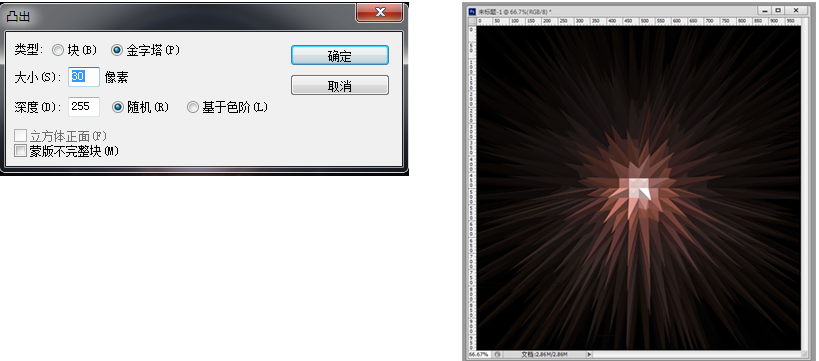
第四步:滤镜-扭曲-极坐标。
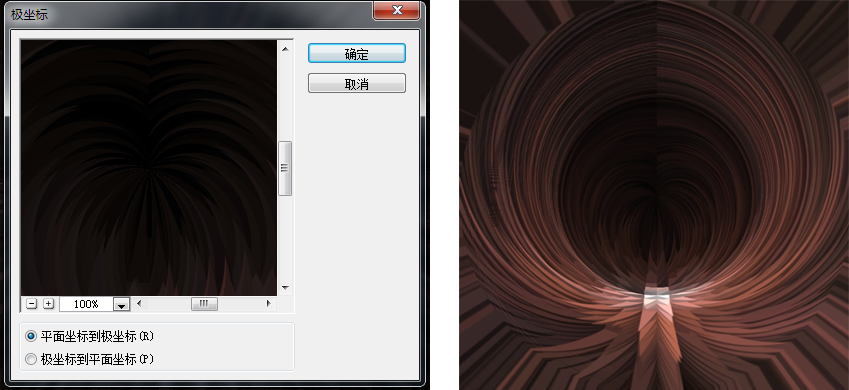
第五步:滤镜-模糊-径向模糊。
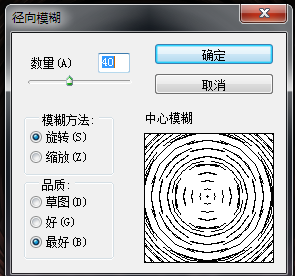
第六步:出来后应该是木耳色的,再用色相/饱和度工具调整颜色就可以了。
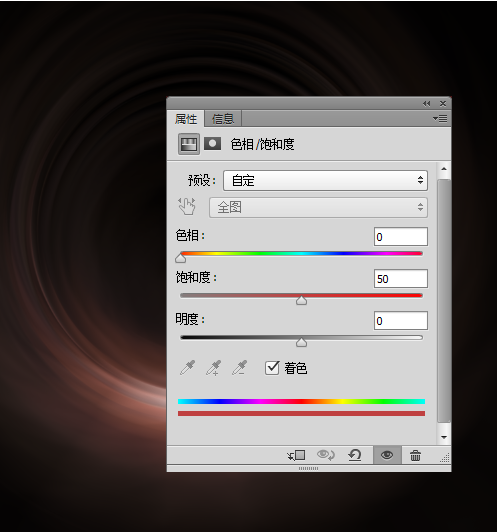
第七步:我调的是粉红色的,大家也可根据自己的喜好调整出红的、绿的、蓝的的等多种颜色的隧道哦!
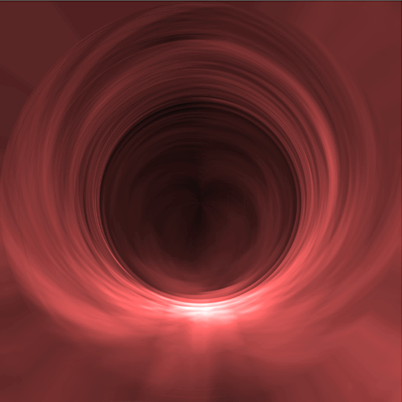
【怎么用PS制作时光隧道效果】相关文章:
★ 怎么ps照片
上一篇:
ps打造河马蜥蜴怪兽精品教程
下一篇:
很少有人注意的PS功能:扭来扭去随心所欲
